
ガラケーとスマホの2台持ちをしています。クラウド上の資料をスマホで見ながら電話で打ち合わせすることが多いのでそうしています。
ガラケーは、docomoのF705iという端末をかれこれ8年9カ月も使ってきたのですが、さすがにあちこち外装パーツが割れたり剥がれたりしてきました。充電キャップは消失し、誰かが貼ったシールは剥がれない状態で、電池の減りも早くなってきましたので、えいやと買い替えることにしました。
ガラケーを買い換える
ケータイ業界って、キャリアを乗り換える人にはものすごくサービスが良いのですが、機種変更する場合には塩対応だったりするじゃないですか、価格面とか。
僕は15年9ヵ月ドコモを利用してきたわけですが、ドコモさんは長年連れ添った僕よりも、新規乗換さんのことが好きみたいです。悲しいなー。
僕の場合、ガラケーは通話ができれば十分なので、中古の端末を探すことにしました。
この数カ月、栄に行ったときにブラブラ見たり、買取大国などを見たりしたけど、なかなかピンとくるものに出会えなかったんですが、先日ブックオフに寄ったら、とても綺麗な端末が見つかりました。しかも使い慣れたFモデル(富士通製)。きっと慣れ親しんだ操作方法に近いだろうということで即決しました。目立つ傷や汚れもなくとても綺麗な端末で、5000円切るくらいのお値段でした。
ガラケーなんで、そのままSIMを差し替えれば電話は使えるわけですが、アドレス帳を移動しなくてはなりません。僕の場合はそれに加えて、電子マネー(EdyとQUICPay)の移動もしなくてはなりません。せっかくなんで、その方法をシェアしておこうと思います。
アドレス帳の移動は簡単でした。
アドレス帳の移動は、docomoの「ケータイデータお預かりサービス」を利用しました。
アドレス帳をSDカードにコピーして移動する方法もありますが、なにせ8年以上前の機種のため、データに互換性があるのか分かりませんでした。そこで、お預かりサービスを試してみました。
docomoの「ケータイデータお預かりサービス」は、ケータイのアドレス帳などのデータを、docomoのサーバーに複製できるサービスで、8年前の古い機種でも問題なく利用できました。
あらかじめ旧ケータイのアドレス帳をdocomoのサーバーに預けておき、その後新しいケータイでお預かりサービスにアクセスすれば、同じアドレス帳が復元される仕組みになっています。
「ケータイデータお預かりサービス」は、月額100円の有料サービスですが、初回の申し込みに限り、申し込みから31日間は無料で利用できます。つまり、一旦申し込んでからデータを移動後に解約すれば、代金はかかりません。
尚、この手続きには、端末暗証番号とネットワーク暗証番号が必要です。端末暗証番号とはケータイに設定した4桁の暗証番号で、ネットワーク暗証番号とはdocomoで契約時に決めた4桁の暗証番号です。
では、早速手続きしてみましょう!
まず、アドレス帳を開きます。左下のサブメニューを開いて「データコピー/お預かり」メニューを選択してください。

「お預かりセンターに接続」を選択してください。
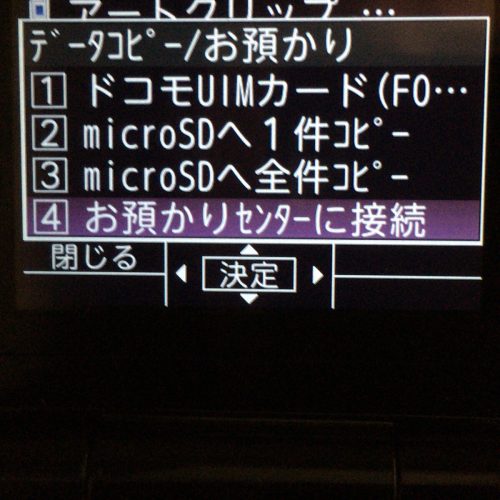
確認画面が表示されますので、「はい」を選択します。

「お預かりサービス」は有料のサービスですので、利用申し込みをする必要があります。
(初回申込から31日間は無料で利用できますので、31日以内に解約すれば代金は請求されません)
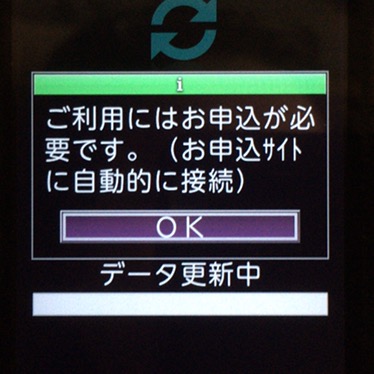
申込サイトにアクセスして、「ケータイデータお預かりサービス」を申し込みます。
申込が完了したら、再度アドレス帳に戻って、「お預かりサービス」に接続します。すると、ドコモのサーバーにアドレス帳がコピーされます。少し時間がかかりますので、終わるまでしばらく待ちましょう。
新しいケータイのアドレス帳を開いて、旧ケータイと全く同じように操作します。すると今度は、docomoのサーバーに保存されたアドレス帳のデータが、新しいケータイに複写されます。
最後にi-modeのメニューから「ケータイデータお預かりサービス」を解約します。忘れると毎月100円請求が来ますのでご注意を。
Edyの引越し
Edyの残高を別のケータイに移すには、楽天アカウントが必要です。これまでに楽天で買い物をしたことのある人ならアカウントをお持ちだと思いますが、アカウントを持っていない場合には、まずは楽天アカウントを作ってください。
旧端末でEdyアプリを開いて「楽天Edyオンライン」メニューを選択します。
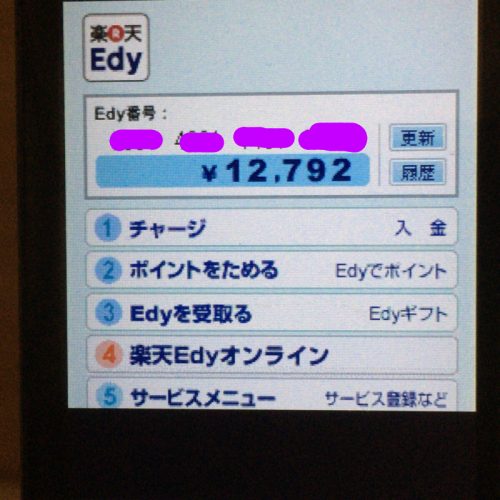
「おさいふケータイ」から「楽天Edyオンライン」に残高を移動します。
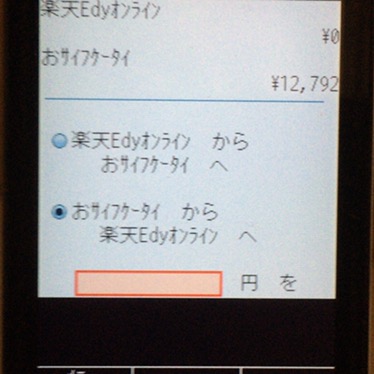
移動する金額を入力して次に進むと、楽天アカウントのログインが求められます。
無事にログインが完了すると、指定した金額が、おさいふケータイから楽天Edyオンラインに移動します。新しいケータイに交換するのであれば、全額移動しておきましょう。
新しいケータイにEdyアプリをインストールして、楽天Edyオンラインメニューに進んでください。今度は先程とは反対に「楽天Edyオンライン→おさいふケータイ」を実行すれば、Edyの残高が新しいケータイに移動します。
さらに、クレジットカードからチャージしたい場合は、「サービスメニュー」→「サービス新規登録」に進んで、カード情報等を登録すればOKです。楽天IDにクレジットカードが登録してあれば、楽天IDでクレジットカードチャージすることもできます。
QUICPayの引っ越し
次はQUICPayの引っ越しです。
QUICPayの公式サイトで調べると「QUICPay設定アプリ」を使って、まずは設定情報をQUICPayサーバーに預ける必要があるようです。ここで注意しなくてはならないのは、「QUICPayアプリ」ではなく「QUICPay設定アプリ」を使用する点ですね。
旧ケータイのアプリを見ると、確かに「QUICPay設定アプリ」がインストールされていました。すでに記憶はないですが、最初にこのアプリで設定をしたようです。
そうかこれを起動するのだなと起動するもエラーが出てしまいます。何度やってもダメです。どうもアプリのバージョンが古すぎるのか、すでに使えない状態になっていました。
再びQUICPay公式サイトで調べると、そういう場合はケータイでの機種変更はできないみたいです。QUICPayを使用中のカード会社に連絡して、IDとパスワードを再発行してもらう必要があるみたいです。
仕方がないので、QUICPayアプリに表示された連絡先(僕の場合、セディナカード)に電話してみると、なんと機種変更はできないといいます。QUICPay公式サイトにIDとパスワードを再発行してもらえと書いてあると伝えましたが、それは出来ないといいます。今の登録を解約して、新規でQUICPayの申込みが必要ということです。解約はこの電話でできるけど、申し込みは郵送で書類を送るということでした。しかもその書類の到着まで10日ほどかかるというのです。
そんな訳で、QUICKPayを解約して、新規で申込直すことにしました。書類が届くのを10日も待っていられないので(郵送ぐらいサクッと1日で済ませろよとマジで思う)、セディナカードでの申込はやめて、ウェブ上で申し込めるJCBカードでQUICPayを申込ました。4日ほどでIDとパスワードが発行されますので、受け取り次第アプリに設定すれば完了です。
まとめ
ぼくは機種変更するケータイと旧ケータイの両方が手元にあったので、SIMを差し替えて行ったり来たりしながら手続きできましたが、そうでない場合は、旧ケータイで必要な手続きを完了してから、新しいケータイに機種変更してくださいね。
ホームページの制作(デザイン・コーディング・プログラミング)に加え、ネットショップの販売促進に関するアドバイスも致します。 20年以上に渡って実際にネットショップを運営した経験を生かし、聞きかじりではない実績を伴ったノウハウを、自分の言葉でお伝えいたします。 プログラミングの経験は30年以上。HTML、CSS、JavaScript、TypeScript、Vue、NuxtJS、Node.js、MySQL、MongoDB、Elasticsearch、WordPress、PHP、Docker、Electronなど、幅広く対応します。

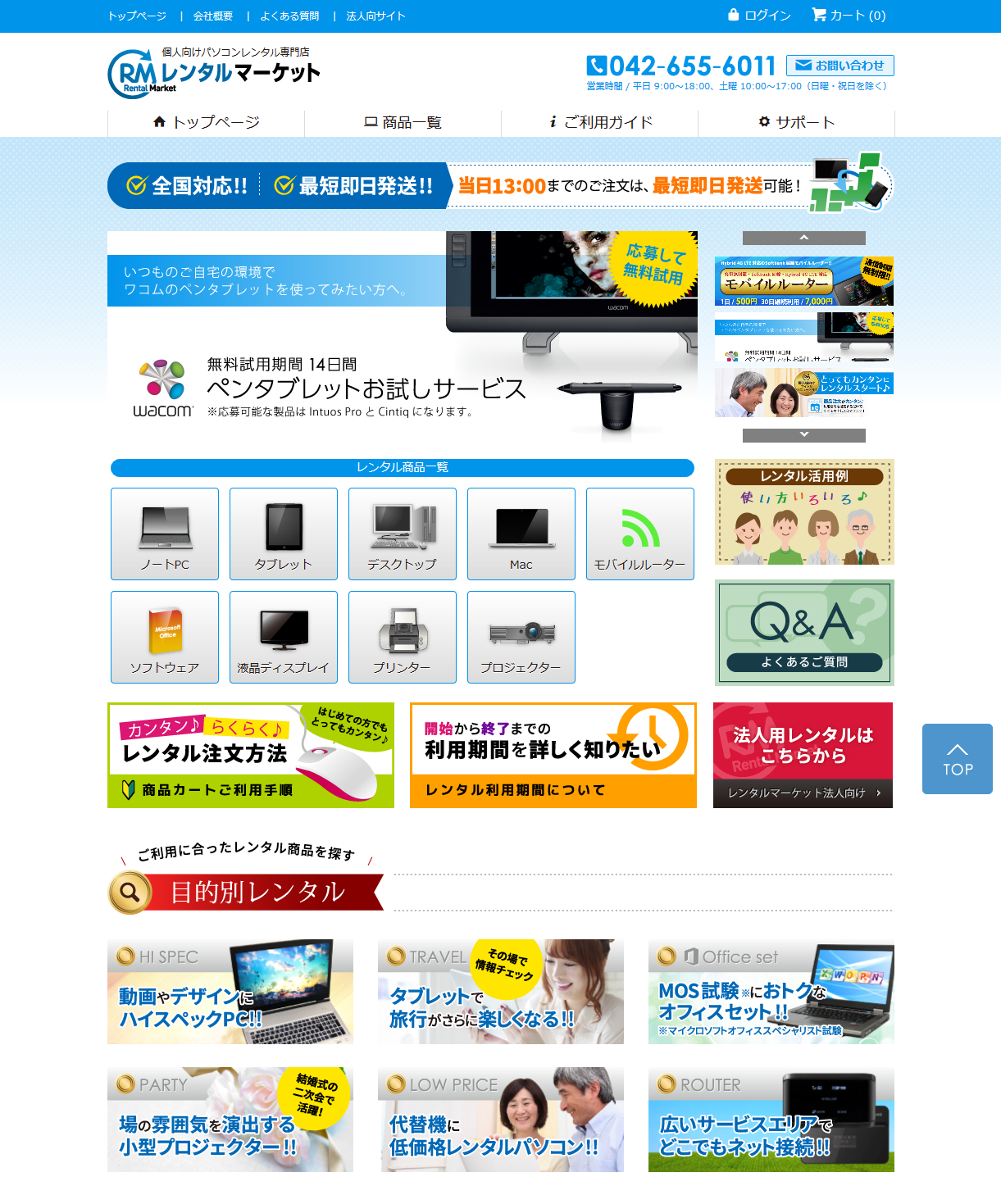
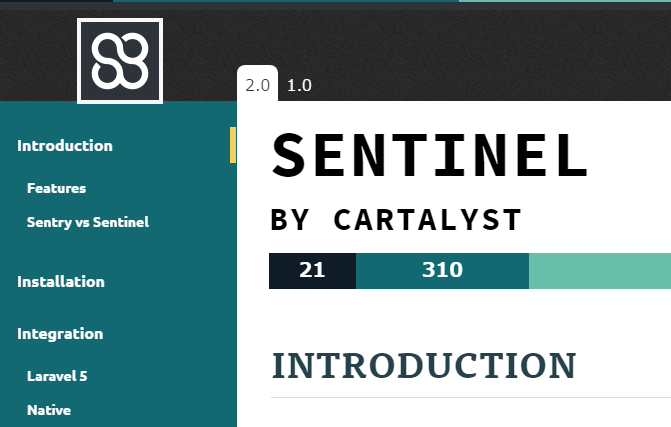
コメント